L’erreur “DirectX Function Error Dx12Renderer/NvAPI_D3D12/DXGI Error Device Hung” est très courante pour les joueurs de FIFA 23.
J’ai donné 13 façons de résoudre cette erreur dans ce guide détaillé.
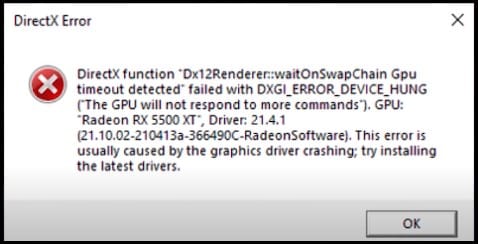
Commençons !
Lire également : Correction : FIFA 23 L’application a rencontré une erreur irrécupérable
Nous avons montré une vidéo de présentation au fin du message pour une solution facile.
Comment réparer l’erreur de la fonction DirectX ?
Voici un guide complet sur la façon de résoudre cette erreur. Effectuez comme indiqué pour résoudre cette erreur sur votre PC.
1) Réinstallez DirectX
La première chose que vous pouvez faire est de réinstaller DirectX.
Suivez les étapes ci-dessous pour installer la dernière version de DirectX :
Tout d’abord, visitez ici. Ensuite, cliquez sur le bouton de téléchargement après avoir sélectionné la langue d’installation préférée.
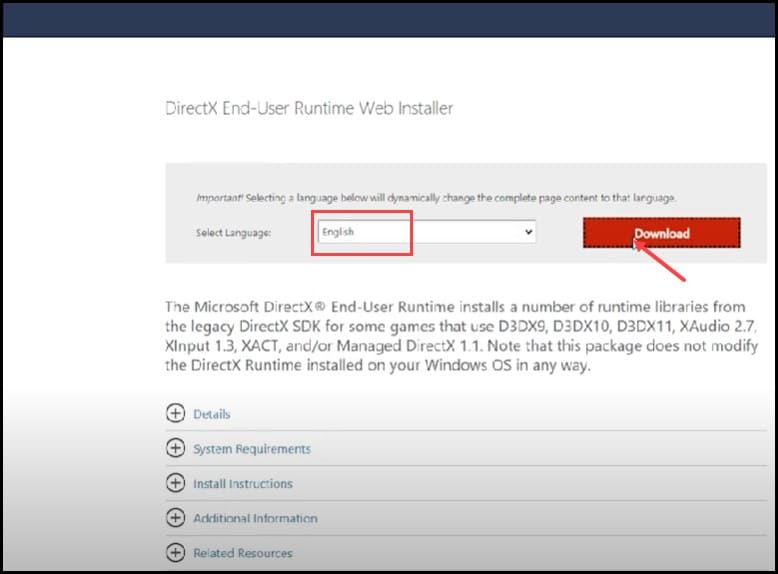
Après le téléchargement est terminée, exécutez le fichier exe et cliquez sur Oui pour autoriser l’installation. Maintenant, suivez les instructions à l’écran pour terminer le processus de téléchargement. Acceptez le contrat de licence et cliquez sur Suivant.
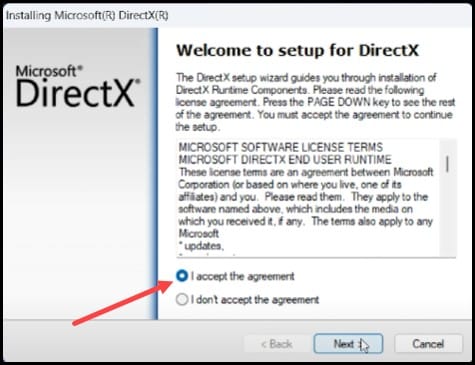
Dans la fenêtre suivante, décochez la case Barre Bing et cliquez sur Suivant pour continuer.
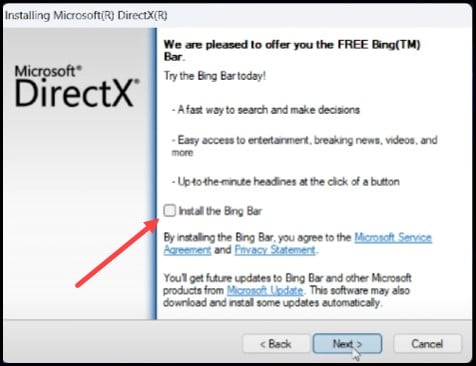
Terminé l’installation et attendez la fin de l’installation.
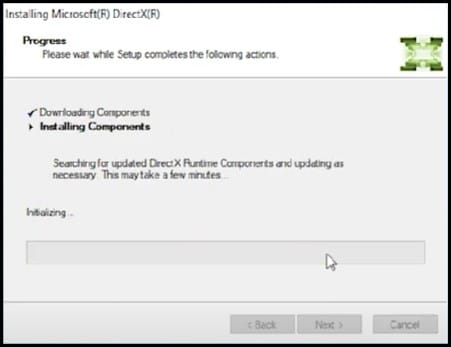
Après le processus d’installation est terminé, redémarrez votre PC, puis essayez de lancer le jeu.
2) Déboguer la carte graphique Nvidia
La solution suivante consiste à déboguer la carte graphique Nvidia.
Voici comment procéder :
Si vous avez une carte graphique NVIDIA, sélectionnez le mode débogage dans le panneau de configuration NVIDIA. Faites un clic droit sur votre bureau et sélectionnez Plus d’options. Sélectionnez Panneau de configuration NVIDIA. Cliquez sur l’onglet Aide en haut. Ensuite, cliquez sur l’onglet Aide en haut et cochez le mode de débogage dans les options et lancez le jeu.
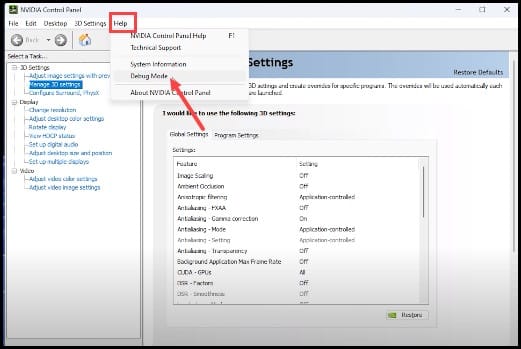
3) Réinstallez les pilotes graphiques
Réinstaller les pilotes graphiques est la meilleure chose à faire.
Suivez les étapes pour terminer le processus :
Faites un clic droit sur votre bouton Démarrer de Windows et sélectionnez Gestionnaire de périphériques.
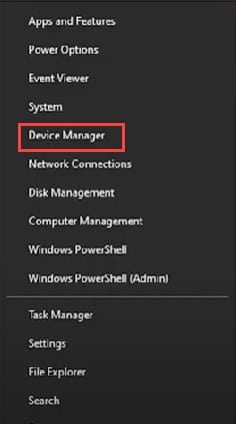
Maintenant, développez Adaptateurs d’affichage et faites un clic droit sur le pilote graphique. Sélectionnez Désinstaller le périphérique et après avoir désinstallé le pilote, réinstallez-le.
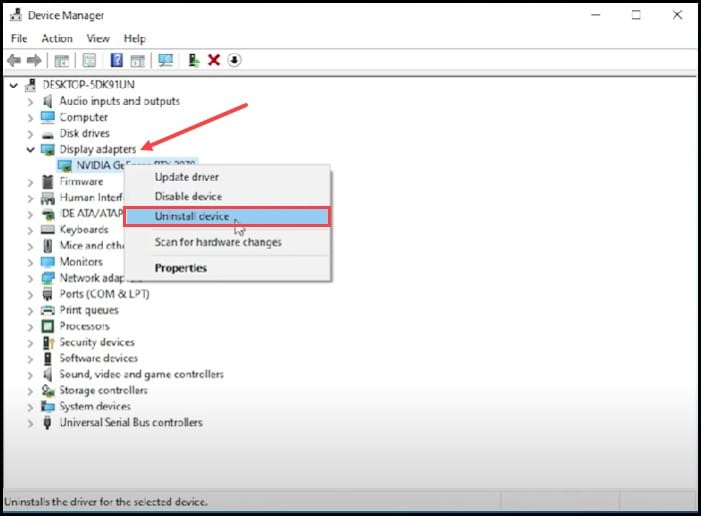
Remarque : Pour le pilote graphique AMD, vous devrez installer l’application Radeon et l’exécuter.
De même, pour les pilotes graphiques NVIDIA, installez l’expérience GeForce.
L’exécution de ces applications aidera à détecter les pilotes graphiques manquants et à les télécharger et les installer. Une fois les pilotes installés, redémarrez votre ordinateur.
4) Exécutez le jeu sur des graphismes dédiés
Si vous utilisez un PC ou un ordinateur portable avec des graphismes intégrés et dédiés, assurez-vous que vous exécutez le jeu sur des graphismes dédiés. carte graphique.
Pour ce faire, suivez les étapes ci-dessous :
Tout d’abord, saisissez Paramètres graphiques dans la zone de recherche Windows et appuyez sur Entrée.
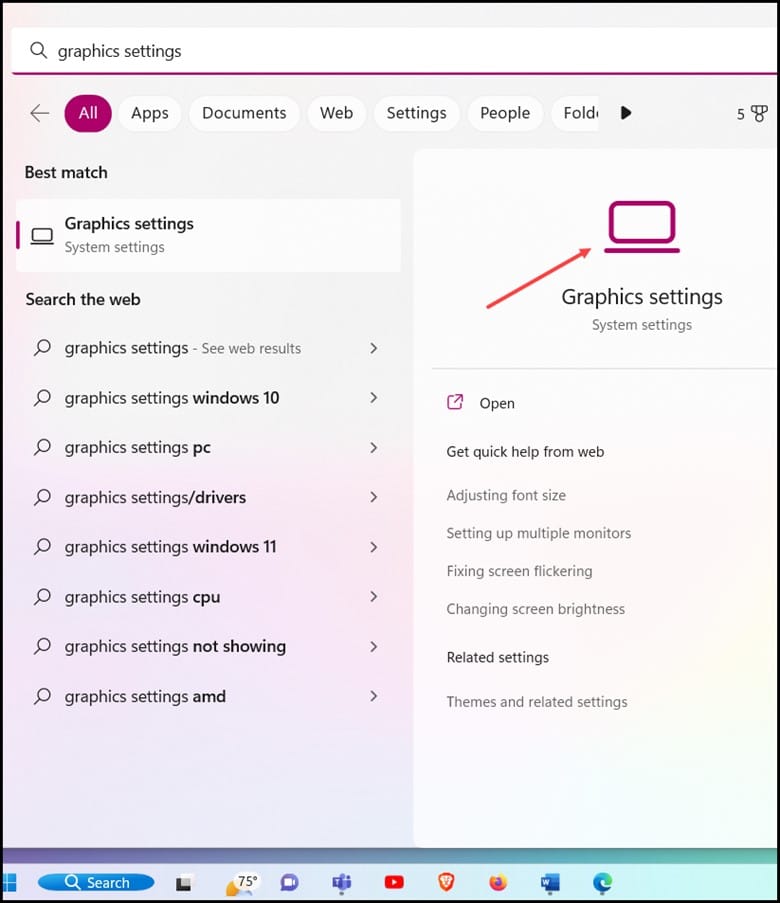
Cliquez sur le Bouton Parcourir pour accéder au dossier d’installation de FIFA 23.
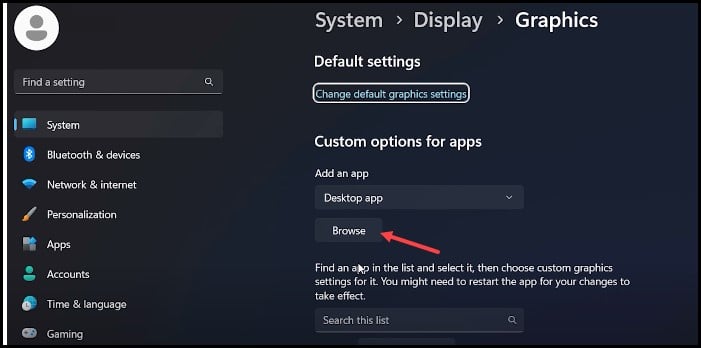
Suivant , sélectionnez le fichier exe du jeu et cliquez sur Ajouter.
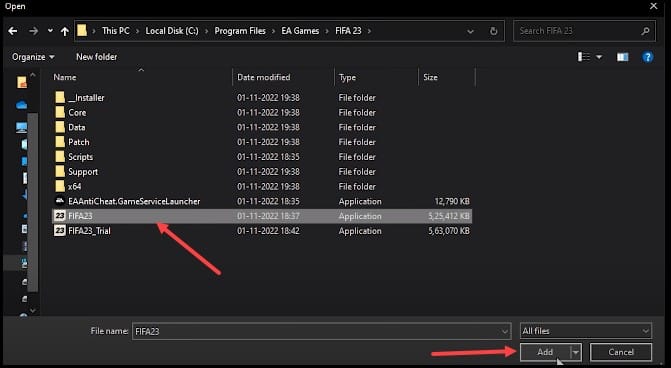
Une fois le jeu ajouté, cliquez sur Options, sélectionnez Haute performance, puis Enregistrer.
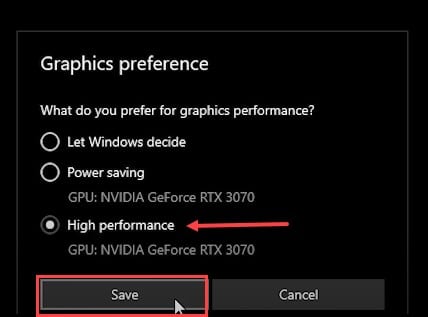
Si vous ne connaissez pas l’emplacement du dossier d’installation de FIFA 23, puis ouvrez Steam et dirigez-vous vers la section Bibliothèque.
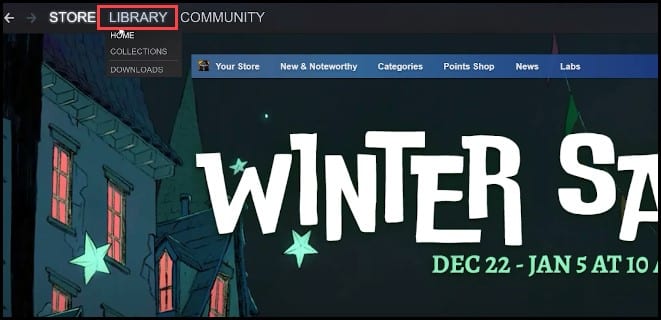
Clic droit sur FIFA23 et sélectionnez Gérer et cliquez sur Parcourir les fichiers locaux.
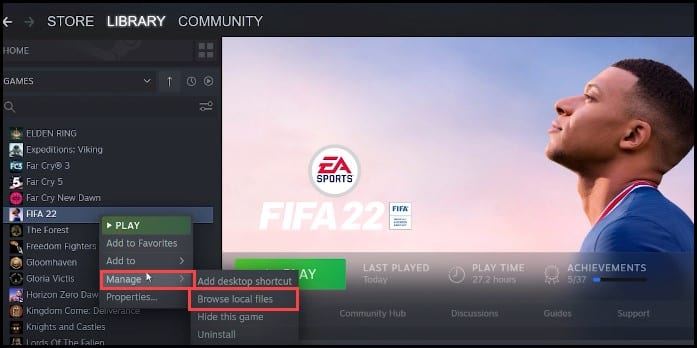
Bientôt, le dossier d’installation s’ouvrira, et tout ce que vous avez à faire est de noter l’adresse et de l’utiliser pour naviguer dans les paramètres graphiques.
5) Vérifier l’intégrité des fichiers du jeu
Vérifier l’intégrité des fichiers du jeu peut aider à résoudre ce problème.
Voici comment vous pouvez le faire :
Tout d’abord, vous devez ouvrir Steam et cliquer sur Bibliothèque.
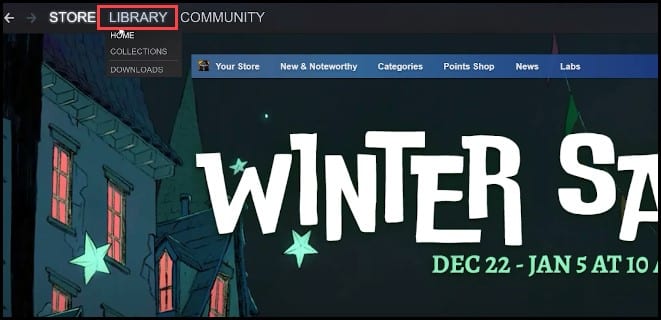
Ensuite, faites un clic droit sur FIFA 23 et ouvrez Propriétés.
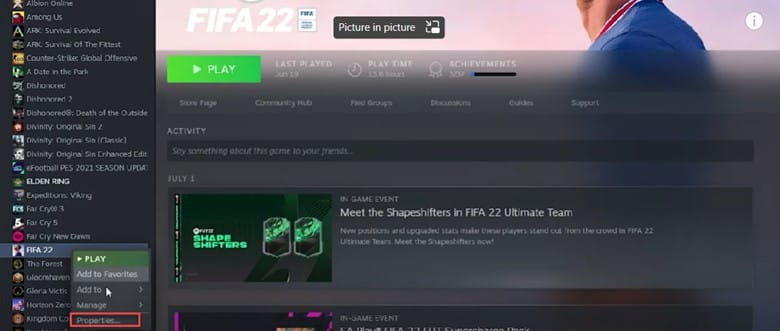
Ensuite, allez dans l’onglet Fichiers locaux et sélectionnez Vérifier l’intégrité des fichiers du jeu. Attendez que Steam ait fini de vérifier les fichiers du jeu.
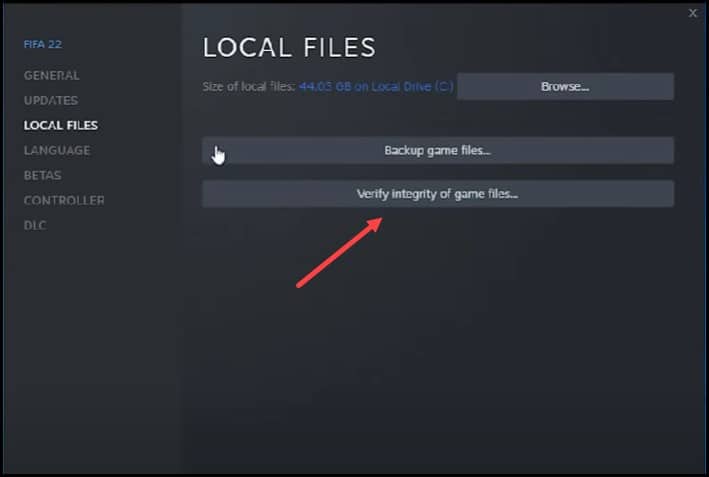
Une fois la vérification terminée, lancez le jeu.
6) Désactiver la superposition Steam
Désactiver la superposition Steam est un autre moyen de résoudre le problème s’il n’est pas encore résolu.
Voici comment faire :
Ouvrez Steam et cliquez sur l’onglet Steam et sélectionnez Paramètres.
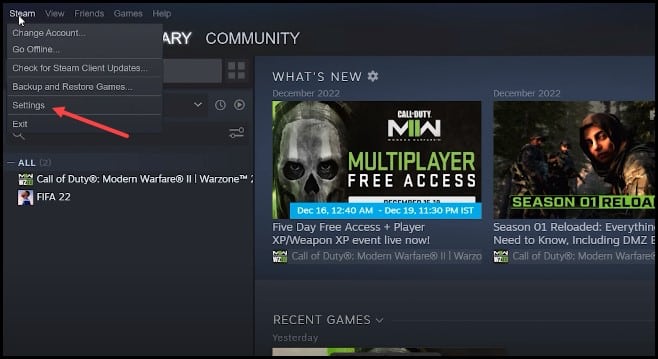
Sélectionnez In-game et décochez la case pour Activer l’option Steam Overlay.
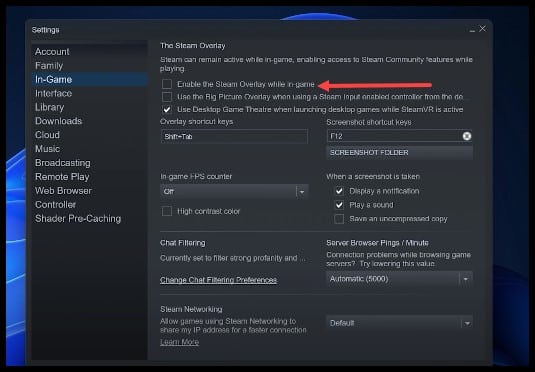
Après avoir effectué les étapes ci-dessus, vérifiez si le problème a été résolu.
7) Faibles graphismes dans le jeu
Jouer à FIFA 23 avec de faibles graphismes dans le jeu est un autre moyen de résoudre ce problème.
Voici comment procéder :
Lancez le lanceur FIFA 23 et cliquez sur Paramètres du jeu.
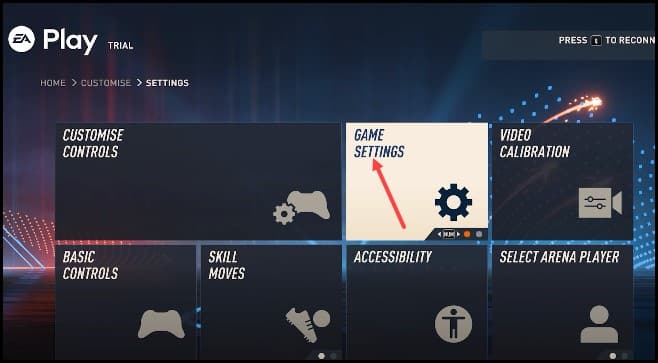
Ensuite, allez dans la section Qualité de rendu et sélectionnez l’option Faible.
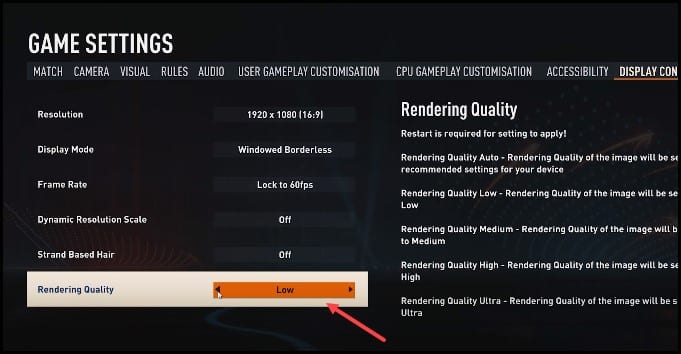
Enfin , cliquez sur OK pour enregistrer les modifications.
Vérifiez si le problème persiste.
8) Désactivez l’optimisation plein écran
La prochaine chose que vous pouvez essayer est de désactiver le plein écran optimisation pour FIFA 23.
Voici comment vous pouvez le désactiver :
Ouvrez le dossier d’installation de FIFA 23, localisez le fichier exe de FIFA 23, faites un clic droit et sélectionnez Propriétés.
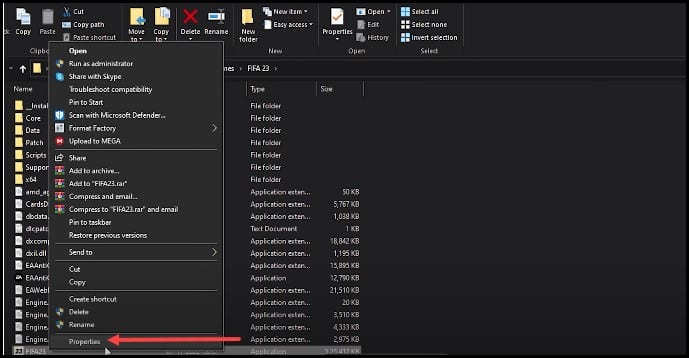
Aller à l’onglet Compatibilité et cochez l’option Désactiver le plein écran.
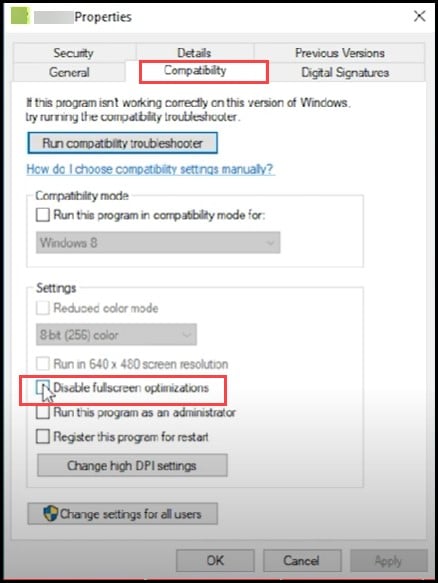
Ensuite, cliquez sur Appliquer et Ok pour enregistrer le changements.
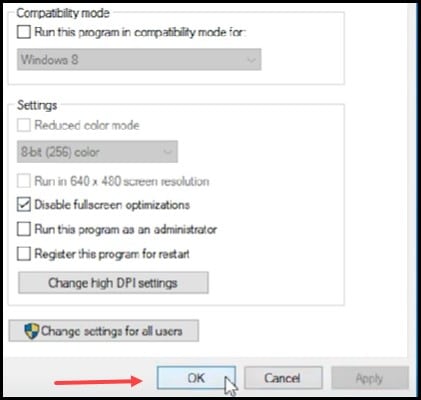
9) Ajuster les paramètres du panneau de configuration NVIDIA
Ensuite, vous pouvez essayer d’ajuster les paramètres du panneau de configuration NVIDIA.
Pour ce faire, suivez les étapes mentionnées ci-dessous :
Ouvrez le panneau de configuration NVIDIA et cliquez sur Gérer les paramètres 3D.
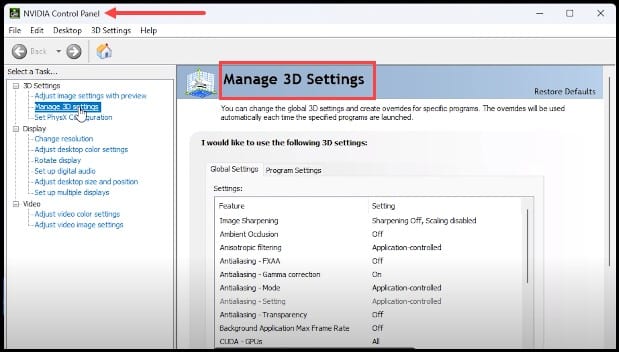
Ouvrez les paramètres du programme et cliquez sur le menu déroulant et trouvez le jeu à partir d’ici. Si vous ne trouvez pas le jeu répertorié ici, cliquez sur le bouton Ajouter.
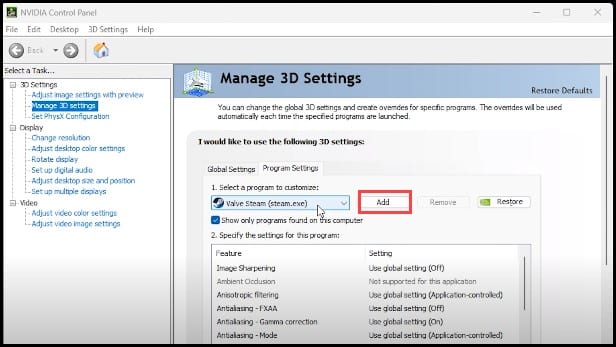
Ensuite, cliquez sur Parcourir et accédez au dossier d’installation du jeu.
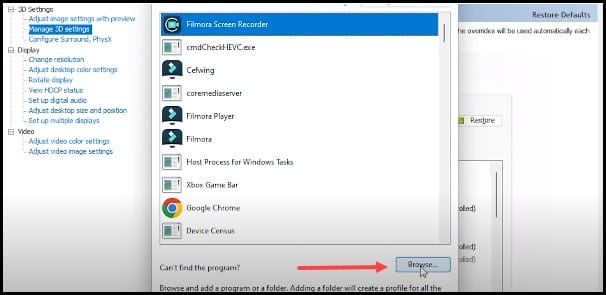
Sélectionnez le fichier exe du jeu et cliquez sur Ouvrir. Faites défiler pour trouver GPU de rendu OpenGL, puis sélectionnez votre carte graphique dans la liste adjacente.
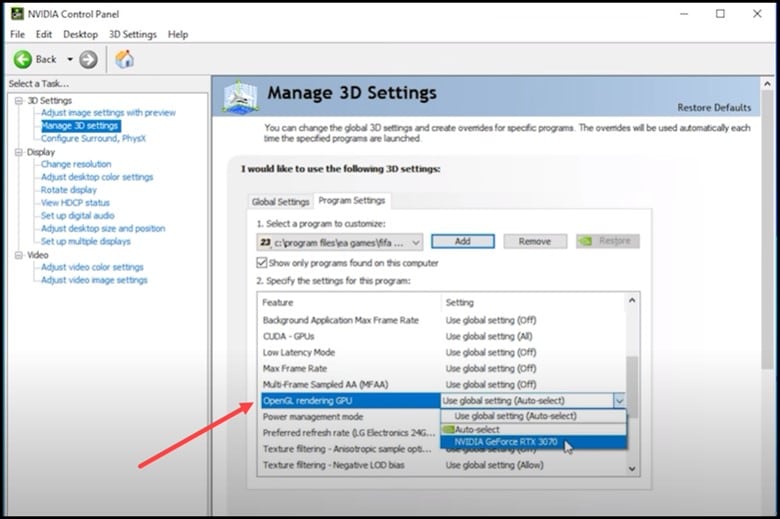
Suivant , cliquez sur Mode de gestion de l’alimentation et sélectionnez Préférer les performances maximales.
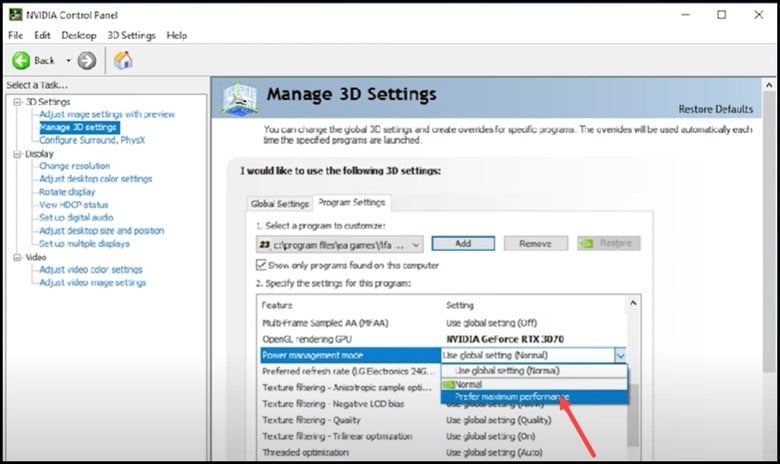
Cliquez sur Synchronisation verticale et sélectionnez Adaptatif.

Enfin, cliquez sur Appliquer. Une fois que vous avez modifié tous les paramètres ci-dessus, lancez le jeu.
10) Essayez différentes options de lancement
Si le problème persiste, vous pouvez essayer différentes options de lancement pour FIFA 23.
Suivez les méthodes mentionnées ci-dessous :
Ouvrez Steam et faites un clic droit sur FIFA 23 et sélectionnez Propriétés.
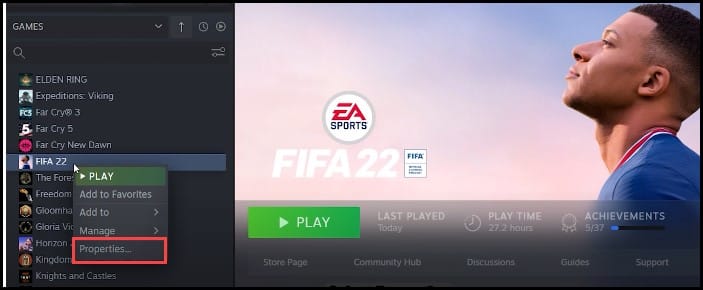
Dans les options de lancement, tapez -d3d11 et essayez de lancer le jeu chacun.
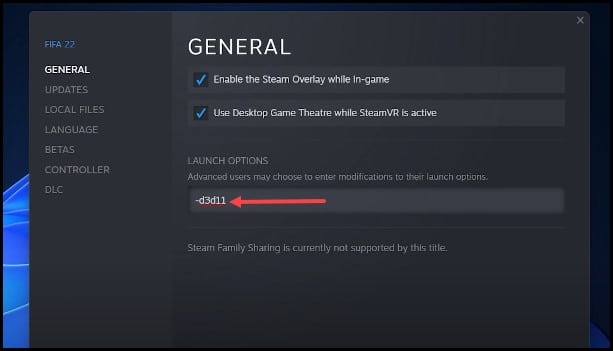
Si ce n’est pas le cas travail, puis tapez-dx11 puis les commandes -dx12.
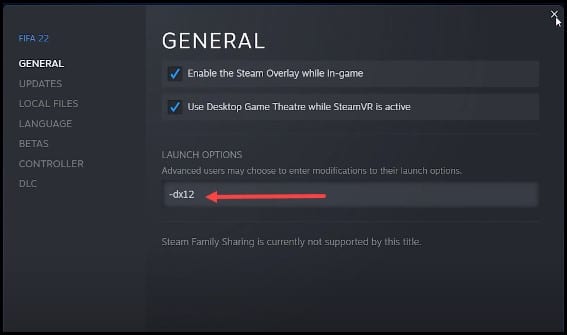
11) Fermez les applications inutiles
Une autre chose que vous pouvez essayer est de fermer toutes les applications inutiles exécutées en arrière-plan.
Voici comment vous pouvez fermer les applications :
Tout d’abord, faites un clic droit sur la barre des tâches et sélectionnez Gestionnaire des tâches.
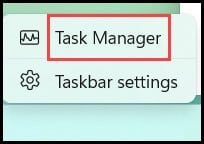
Dans l’onglet Processus, recherchez les processus inutiles. Faites un clic droit sur tout processus inutile et sélectionnez Fin de tâche pour les fermer.
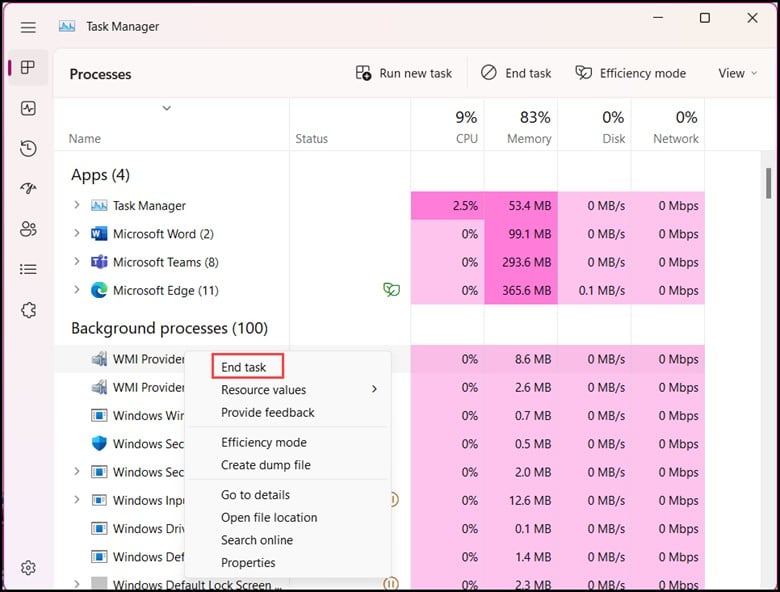
Remarque : Il est conseillé de fermer des applications telles que Discord, Google Chrome et GeForce Experience avant de jouer à FIFA 23.
12) Mettez à jour votre Windows
Vous pouvez également essayer de mettre à jour votre Windows pour résoudre ce problème.
Voici comment procéder :
Tapez Vérifier les mises à jour dans la recherche barre et sélectionnez le meilleur résultat.
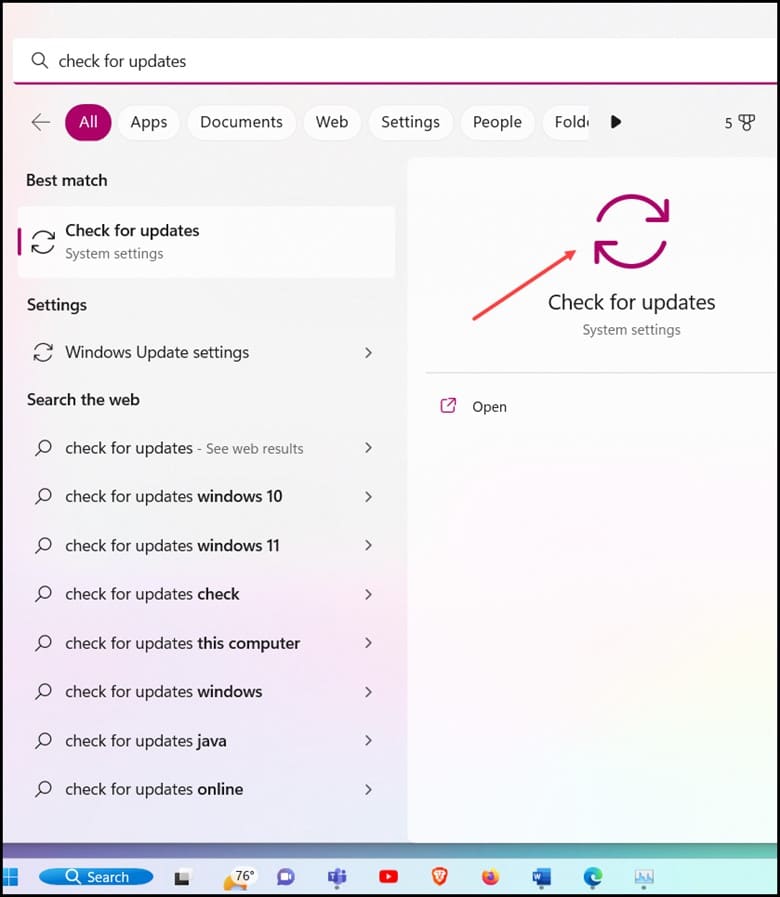
Ensuite, cliquez sur Vérifier les mises à jour et attendez que Windows vérifie les dernières mises à jour disponibles.
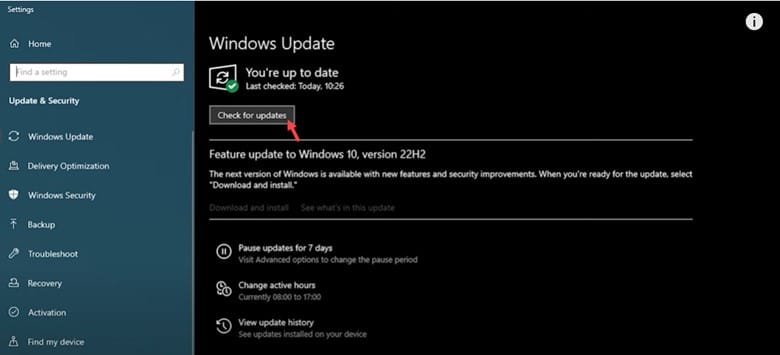
Télécharger & installer les mises à jour.
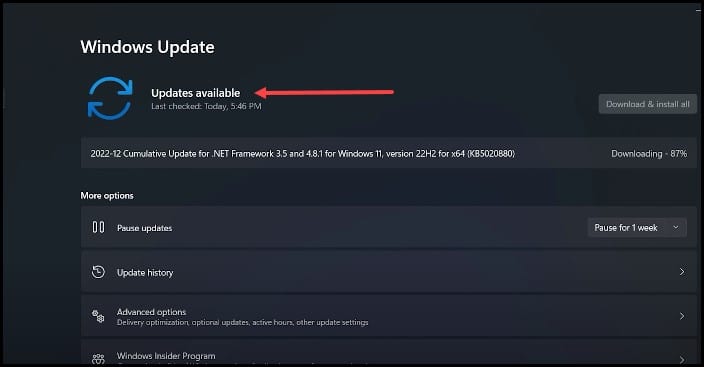
Une fois terminé, redémarrez votre ordinateur.
13) Désinstaller et réinstaller FIFA23
La dernière chose que vous pouvez essayer est de réinstaller FIFA23.
Suivez les étapes pour le faire :
Tapez Panneau de configuration dans la zone de recherche Windows et appuyez sur Entrée.
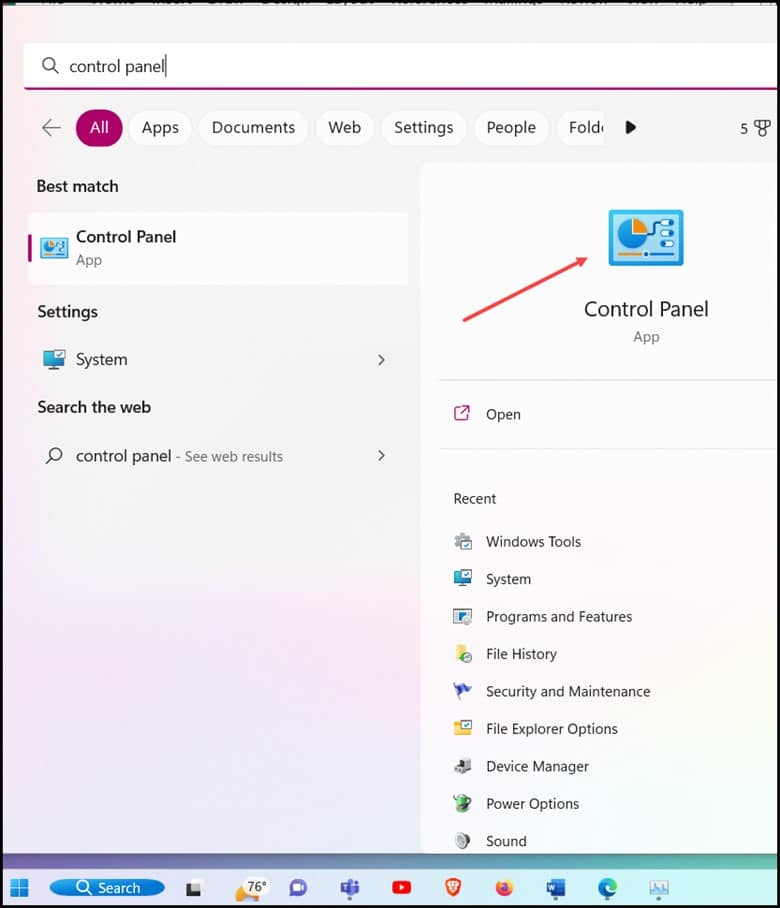
Sélectionnez Programmes et fonctionnalités.
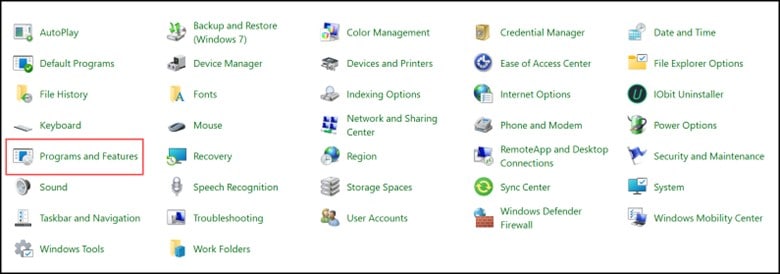
Localisez FIFA 23 et faites un clic droit dessus.
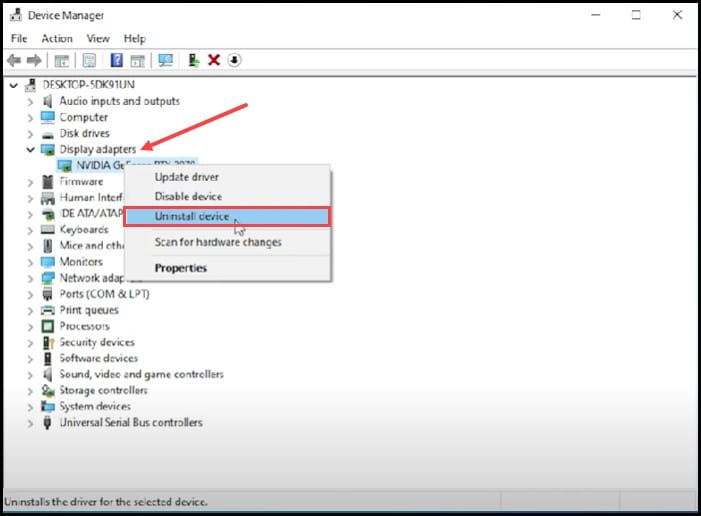
Sélectionner Désinstallez et suivez comme indiqué.
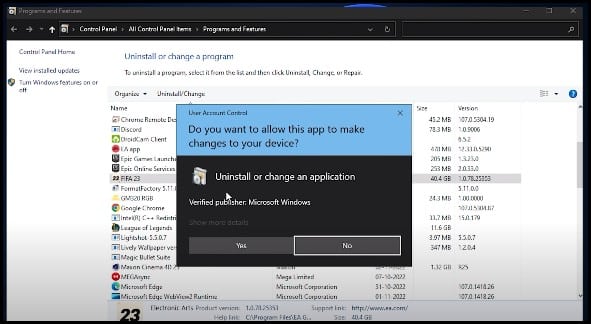
Enfin , installez FIFA 23 et essayez de lancer le jeu.
Fermeture
Mettez-nous à jour avec vos contributions ou commentaires, le cas échéant.
Écrivez-nous dans la section des commentaires ci-dessous en cas de doute sous-jacent.